编辑点评:打开即用的360浏览器软件
不用安装打开即用的360浏览器软件,360安全浏览器绿色便携版,功能很强大,支持自由的设置内核信息,非常流畅和美观的设置,支持vip解析插件安装,自动去广告等操作,担心安装360全家桶的可以下载这个版本,已跳过了安装步骤。

主要亮点
新增夜间模式,自动模式动态切换
原生内置,流畅自然,减少蓝光伤害,上网更轻松更舒适
全面升级内核,科技动力,快速稳定内核性能更强
内核性能更强
浏览速度更快

内存占用更低
颜值时代,浏览器皮肤也不能输
丰富皮肤库,风格多样,定义潮流,定义你
15大安全防护,安全领航
下载检测木马
各类安全查询服务
拦截网站攻击
软件特色
360安全浏览器便携版是一款不用安装下载即可使用的360安全浏览器版本,这版本能直接跳过安装步骤直接使用,当然我们都知道360安全浏览器的功能非常的强大,也是目前非常主流的主页浏览器,并且360安全浏览器拥有全新的浏览界面比以前版本更加的简洁,在新标签页、内核、皮肤也有全新的改动,尤其是对win10系统的用户,使Win10系统有更加的触屏的体验,带你享受全新的浏览效果。新版本的360安全浏览器,除了内核更新外,最大的特色就是过度动画了,非常流畅和美观。版本已优化内存使用,提升网页打开速度,并且提供VIP解析等插件。
自定义内核设置方法
浏览器内核模式优先级(请仔细阅读并理解,特别是红字)
强制锁定极速模式(无法手动切换)>手动切换>浏览器兼容列表>meta指定
1、强制锁定极速模式(此功能不对外提供,比如360导航)
2、手动切换模式,手动切了兼容模式,以后打开一直是兼容,切了极速模式就一直是极速模式,只能手动切回去(兼容列表、meta指定会无效)
3、meta指定默认模式(用户还可以手动切换),开发者可以自己决定用什么模式,用域名测试为准,不要用IP地址测试。
想用极速模式,增加meta标签:<meta name="renderer" content="webkit"> 这个是正确写法
不要用<meta name=renderer content=webkit|ie-comp|ie-stand> 这个是错误写法
4、新安装的浏览器,meta指定极速模式后,但是打开网址还是兼容模式,可能在浏览器兼容列表中,比如网址以前只支持IE模式并在浏览器兼容列表中设置成兼容模式,现在网站升级后支持极速模式了,这种情况需要修改默认模式。
开发者申请修改浏览器兼容列表中默认模式,在论坛发新帖,并提供以下3项信息:
(1)详细的网址(错误的反馈示范:我的网站,没有权限发网址,可以用截图)
(2)在网址中增加meta标签,极速加<meta name="renderer" content="webkit">
(3)希望默认模式,工作人员核对后会修改模式,并定期更新。
5、浏览器对IP默认使用IE模式,对域名默认使用极速模式
6、如果想咨询或者其他问题,发新帖,详细描述下问题,以便工作人员进一步处理。
360安全浏览器现有两种内核模式,即“极速模式”和“兼容模式”。
极速模式
“极速模式”是以Blink(Webkit)为内核的浏览模式,Blink内核具有更高的网页浏览速度和更好网页渲染效果。但由于少部分网银、政府、税务、办公系统等网站对Blink的兼容性不佳,若打开此类网站发现异常,请手动切换到“兼容模式”下继续浏览。
兼容模式
“兼容模式”下,360安全浏览器调用Trident内核(IE内核),Trident内核具有网页兼容性好、页面适用性广的特征,对于部分在默认“极速模式”下出现问题的网页(如:使用了Activex控件、页面代码只支持Trident内核、网页中注明使用IE浏览器)的情况下,切换“兼容模式”就可以正常使用网站功能。
如何设置内核?
1. 地址栏右侧,快速切换
点击地址栏右侧的如下两个图标
可快速对当前网站设定使用“极速模式”(Blink内核)或“兼容模式”(Trident内核)
2. “兼容模式”下,通过页面右键设定IE内核版本
当页面在“兼容模式”下,可通过右键设定具体的IE内核版本
如:将新浪首页的兼容模式从“默认模式”修改为“IE8模式”
此功能不仅可以对网页进行具体IE内核设定,还可以方便的用于网站开发者的页面兼容性调试。
3. 内核控制标签meta
如您是网站的开发者,可以通过在页面<head>标签中添加代码,来指定网站的模式
若页面需默认用极速模式,增加标签:<meta name=renderer content=webkit>
若页面需默认用IE兼容模式,增加标签:<meta name=renderer content=ie-comp>
若页面需默认用IE标准模式,增加标签:<meta name=renderer content=ie-stand>
content的取值分别为webkit,ie-comp,ie-stand,区分大小写,分别代表用极速模式,IE兼容模式(低版本IE模式),IE标准模式(高版本IE模式)
4. 选项页内核切换设置
支持查看、修改手动切核数据及切核数据的批量导入、导出
设置地址:360安全浏览器-设置-高级设置-内核切换设置
1)“添加新内核切换规则”输入框处输入网址-选择内核-左键点击他处-即可自动保存
2) 导入和导出内核切换列表
通过导入列表的方式批量对网址进行内核设定,也可将自己设定好的网址列表导出,方便用于其他电脑,此功能对于企业级用户的批量网址设置极具意义
注:添加切核网址时,请使用带有host的网址,如:bbs.360.cn,而不要使用主域名360.cn做为网址进行添加。
5. 支持使用命令行 --switcher-file=d:\1.txt 从本地文件导入切核数据
1) 在本地电脑任意处新建一个文本文档(以在本地磁盘d:新建名称为“1.txt”文档为例)
将需要内核切换的网址加入到文档中,现在支持精准匹配的内核为:极速模式、IE(和本地电脑中IE版本相同)、IE7、IE8、IE9、IE10、IE11
其中,文档的标准格式为:
[360se switcher]
192.168.0.1=Webkit
172.16.105.25=IE 7
10.46.55.10=IE
12333sh.gov.cn=IE 11
复制代码
[/i]
2) 使用命令行从本地文件导入切核数据
打开命令提示符,将“360安全浏览器安装路径”在命令行处粘贴,输入空格、键入
--switcher-file=d:\1.txt
复制代码
执行该命令即可
用命令行导入切核数据的方式非常适用于企业用户的批量网址内核设定。
常见问题
如何删除网页保存的账号密码?
点击工具箱-密码管家
打开如下界面,选择需删除的账号,点×并确认,即可删除。
收藏夹丢失了怎么办?
360安全浏览器恢复网络收藏夹?
1、点击收藏夹按钮右侧“向下箭头”,选择“备份/还原”,点“从历史版本中恢复”
或者地址栏输入http://app.browser.360.cn/recover/favorite.html后回车

2、在时间机器中,选择一个备份,点“恢复”,如果还是没有,可以选择更早时间,点恢复试试

安全浏览器如何恢复本地备份?
1、打开我的电脑,全盘搜索360sefav,找到本地备份的收藏夹数据,选择不同日期的备份数据,挨个恢复试试,直到找到之前的数据,右键点“打开文件位置”找到文件目录。安全浏览器11版本后收藏夹数据会备份一个加密的收藏夹数据文件,用360default_ori_2021_07_16.favdb含有ori字符的这种文件,重装系统或复制到别的电脑上,可以通过恢复本地备份数据恢复出来。不要用360sefav_new_2021_07_16.favdb这种含有字符new的文件,在重装系统后会无法恢复,复制到别的电脑上也无法恢复。

2、打开浏览器,点击收藏夹按钮右侧,在打开的下拉菜单中选择“备份/还原”,选择“还原本地备份…”

3、找到要恢复的数据的目录,选择“360default_ori_2021_07_16.favdb”文件,选中后,点打开,如果还是没有,可以试试其他日期的数据文件

360极速浏览器恢复网络收藏夹?
1、点击收藏夹按钮,在打开的下拉菜单中选择“管理收藏夹”-“从备份中恢复收藏夹”

2、选择一个更早的时间,点“恢复”,收藏夹数据就已经恢复到以前一个历史版本了。如果还是不行,可以选择更早时间,点恢复试试

360极速浏览器如何恢复本地备份?
必须先用360安全浏览器恢复本地备份收藏夹、然后导出成html文件,再用极速浏览器导入html文件。
操作步骤如下:
1、下载并安装360安全浏览器,点“收藏”,点“还原/备份”,点“还原本地备份”,选择一个360default_ori_2021_07_16.favdb格式的文件
2、360安全浏览器,点菜单栏,点“收藏”,点“导入/导出”,点“导出至HTML文件”,导出成html文件
3、打开360极速浏览器,点“工具”,点“管理收藏夹,”点网页右上的”导入/导出“,点“导入收藏夹”,点“从HTML文件导入”,选择刚才的html文件。







![360安全浏览器下载2020官方下载安装[最新版]电脑版_360极速浏览器](https://assjchina-com-1251544303.cos.ap-shanghai.myqcloud.com/assjchina_com_zblog/2022/04/202204119102_9497.jpg)
评论